¿Cómo configurar Windows Server 2016 en una VirtualBox?
Para configurar VirtualBox en tu computadora, sigue estos pasos:
- Visita este enlace y elige la opción Hosts de Windows en la lista.
- El fichero de VirtualBox se descargará automáticamente en tu computadora.
- Abre el fichero de VirtualBox y procede con su instalación.
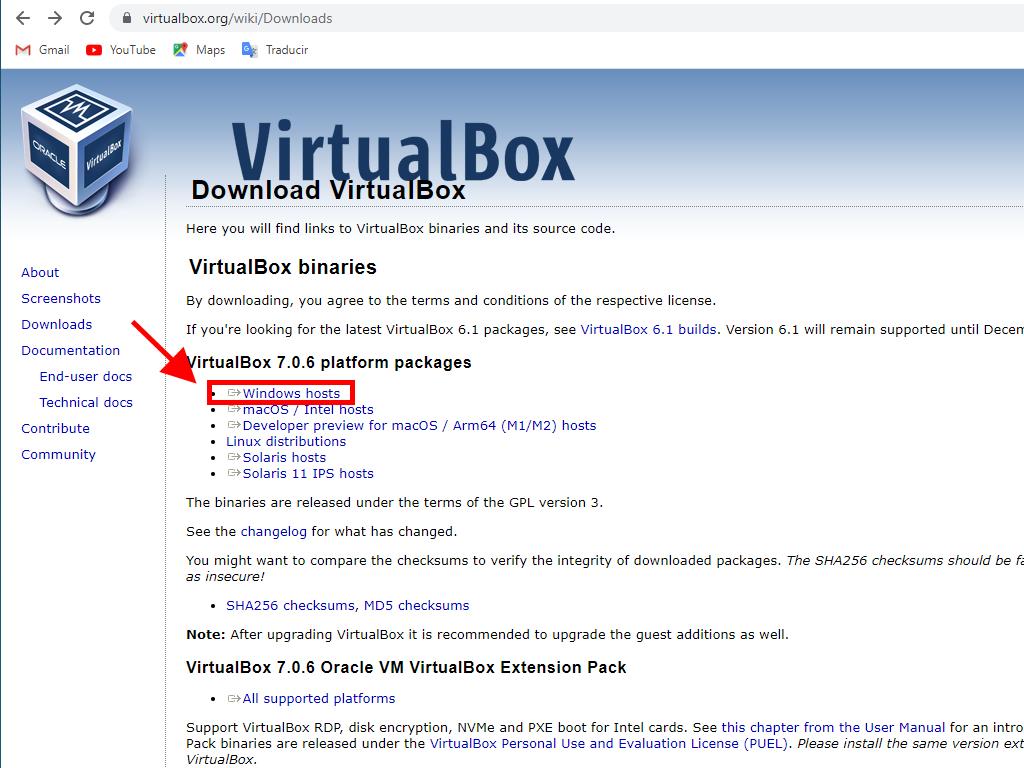
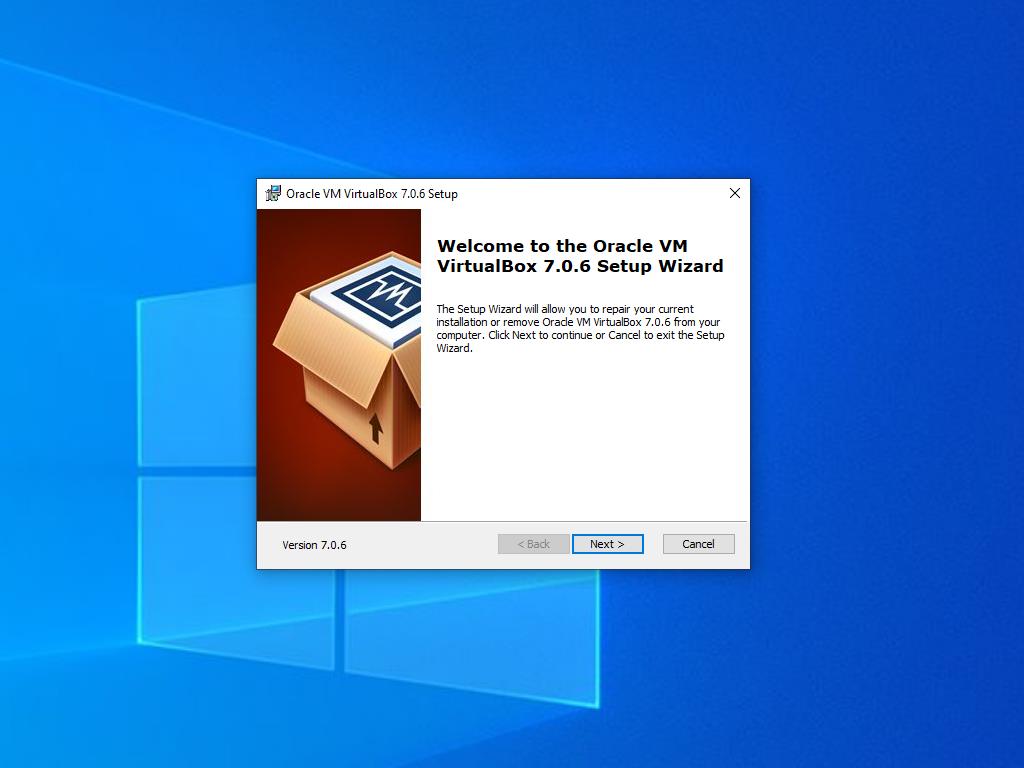
Nota: Si experimentas inconvenientes al instalar VirtualBox, omite la instalación de las funciones USB en el asistente de configuración.
Para crear una nueva máquina virtual en VirtualBox, realiza lo siguiente:
- En la sección Máquina, selecciona el botón Nueva.
- Define un nombre para la Máquina Virtual, selecciona la ubicación del archivo .iso de Windows Server y luego selecciona Siguiente.
- Asigna un mínimo de 4 GB de RAM y haz clic en Siguiente.
- Opta por crear un Disco Duro Virtual Ahora (con un mínimo de 50 GB para un funcionamiento óptimo) y selecciona Siguiente.
- En la ventana de Resumen, confirma haciendo clic en Terminar.
- En la pestaña Herramientas, adjunta el archivo .iso de Windows Server seleccionando el botón de los tres puntos. Se abrirá un menú desplegable donde deberás hacer clic en Medio.
- Posteriormente, selecciona la pestaña de discos ópticos y pulsa en Añadir.
- Activa la máquina virtual haciendo clic en Iniciar.
- Comenzará la configuración de Windows Server 2016.
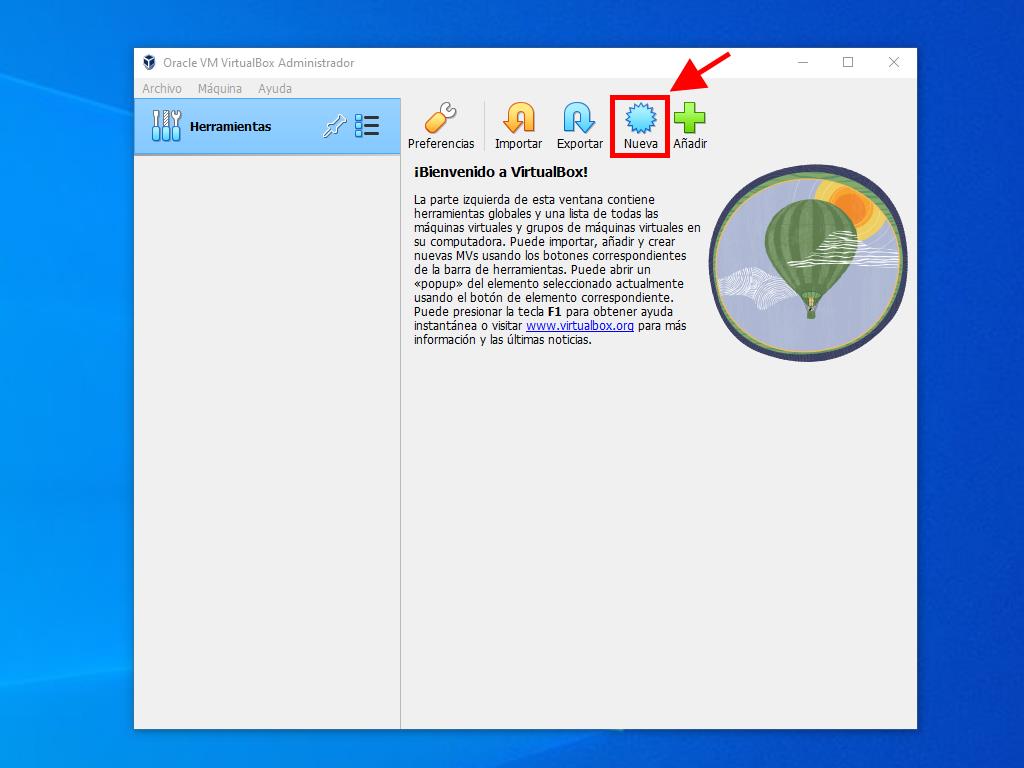
Nota: Asegúrate de activar la opción Omitir Instalación No Supervisada.
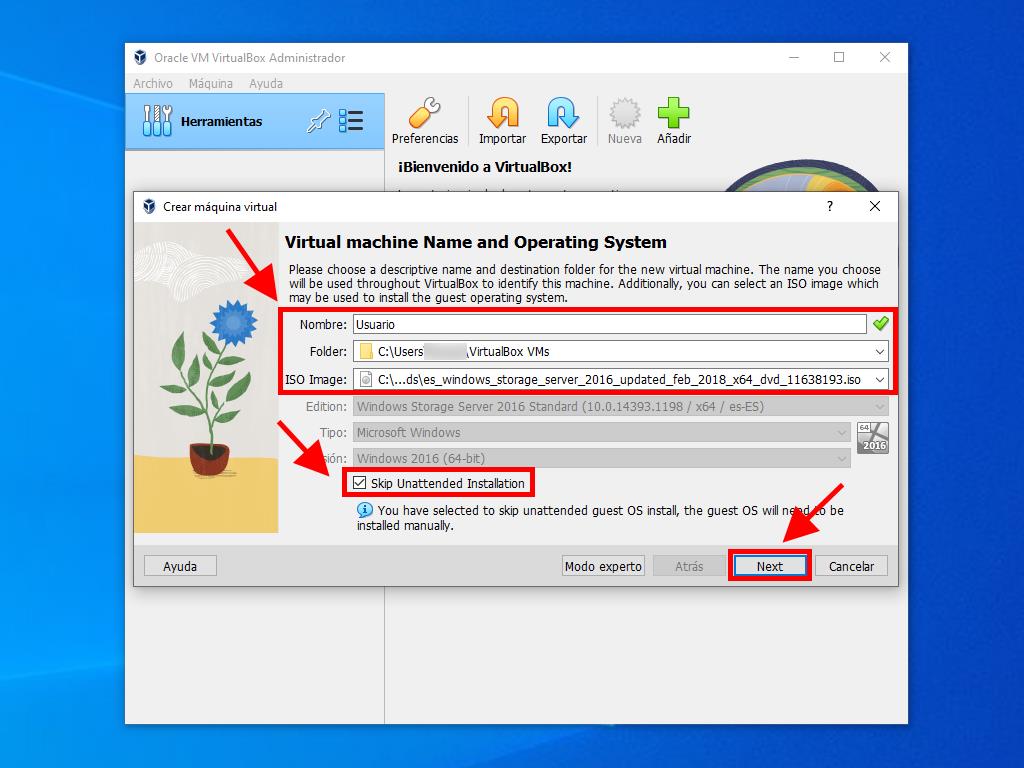
Nota: Puedes seleccionar más memoria si lo deseas, siempre que cumpla con los requisitos del sistema.
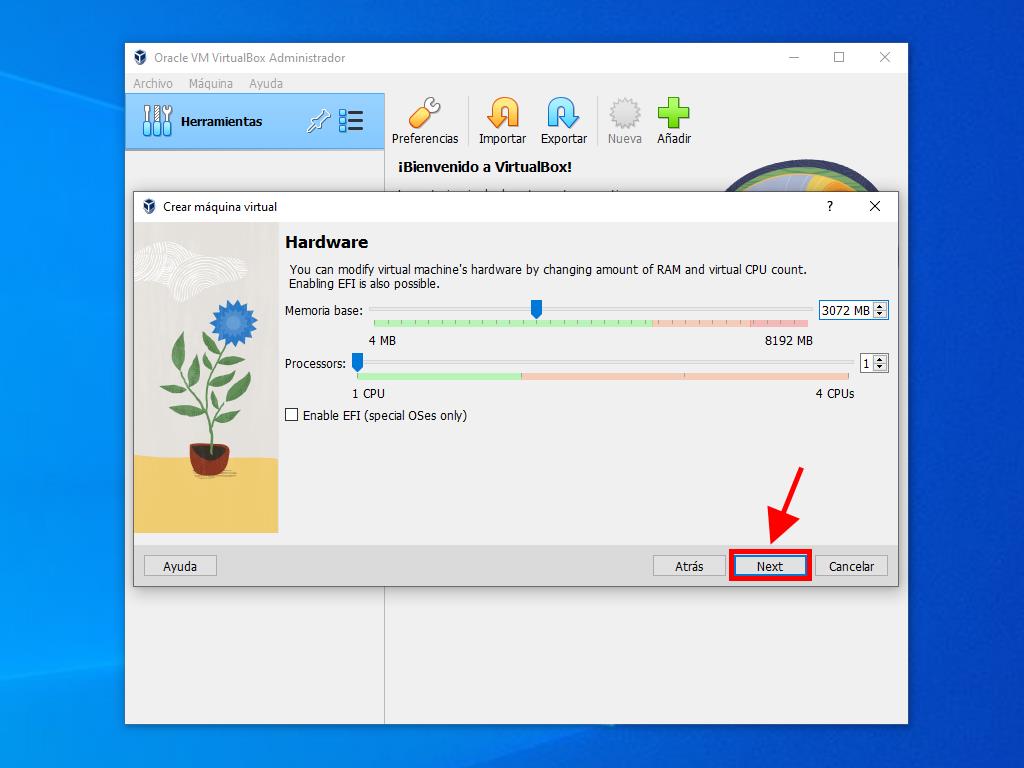
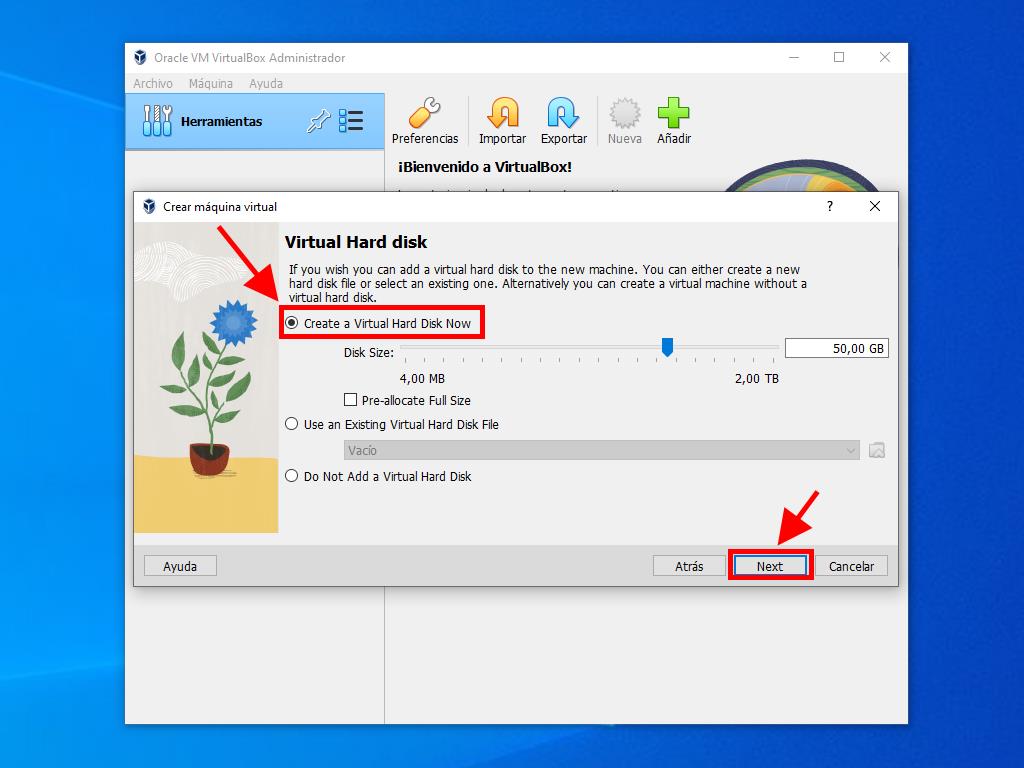
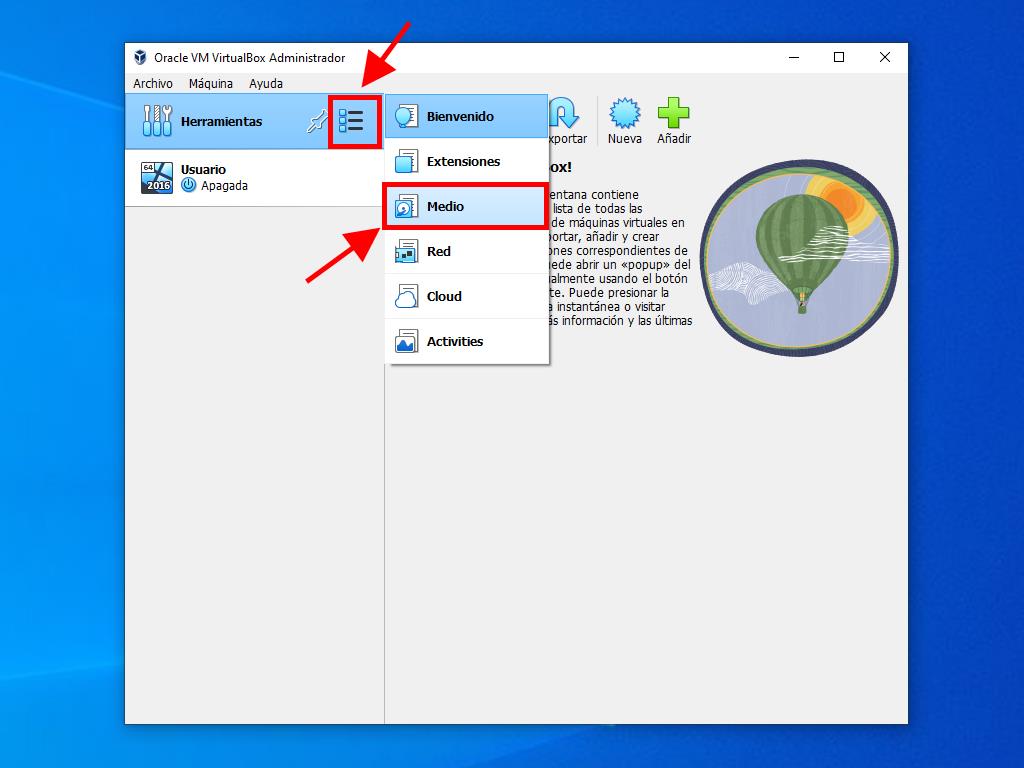
Nota: Para más detalles sobre la configuración de Windows, visita el apartado: ¿Cómo configuro Windows Server 2016?.
 Iniciar sesión / Registrarse
Iniciar sesión / Registrarse Pedidos
Pedidos Claves de producto
Claves de producto Descargas
Descargas

 Ir a United States of America - English (USD)
Ir a United States of America - English (USD)